更新时间:2022-01-07
需求背景
某用户拓扑如下,NGAF 路由模式部署。内网有一个网站服务器,用户需求如下:
1.客户 web 服务器为 Win2003 64 位 IIS 服务器,网站采用 CMS 发布网站内容,ftp 更新代码;
2.网站管理员邮箱地址 75244@sangfor.com。
3.AF 设备 WAN IP 地址 172.16.100.111,服务器 IP 地址:10.10.10.10。
网站后台 CMS 登录方式:http://172.16.100.111:8080/admin/
网站后台 FTP 登录方式:http://172.16.100.111:8080/ftp.html

配置步骤
第一步:基础网络配置。参考 3.2 与 5.1.1 章节配置好接口 IP 地址,区域等信息将设备部署上架。参考 3.6.2 章节分别给服务器做端口映射。
第二步:『系统』→『邮件服务器』,邮件服务器配置了 smtp 邮件服务器、发件人邮箱。

第三步:『服务器保护』→『网站篡改防护 2.0』,点击设置管理员邮箱,新建网站管理员邮箱,页面如下:

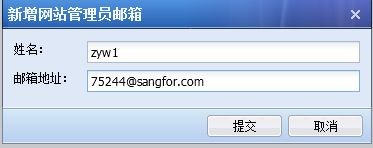
第四步:『服务器保护』→『网站篡改防护 2.0』,点击新增,新建网站篡改防护策略,页面如下:
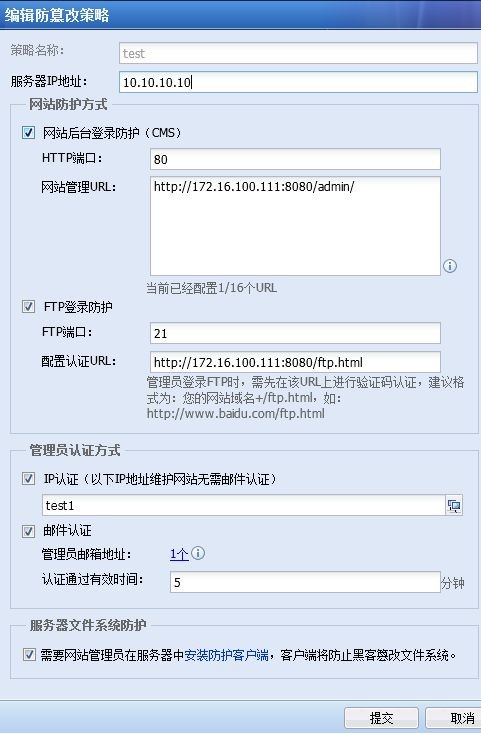
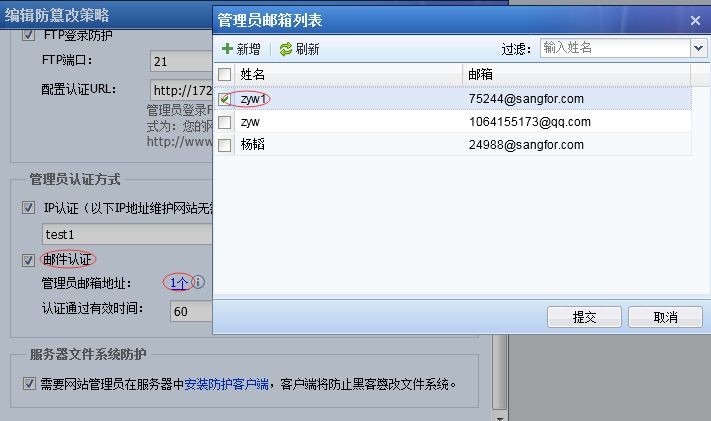
第五步:在服务器上安装 AF 设备的网站篡改防护客户端以及客户端设置,参考 3.10.3.2章节,页面如下:

第六步:网站管理员 CMS 登录网站后台发布网站内容,http://172.16.100.111:8080/admin/界面如下:
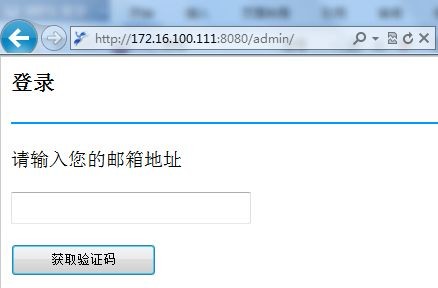

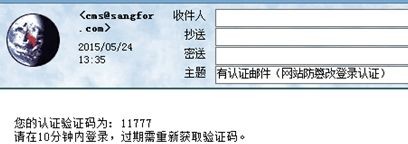
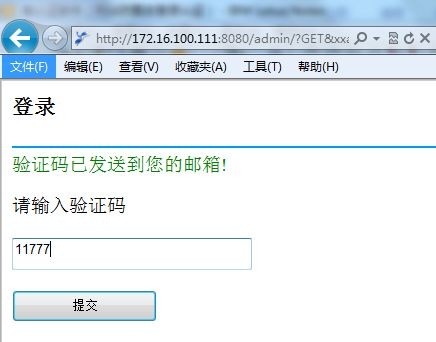
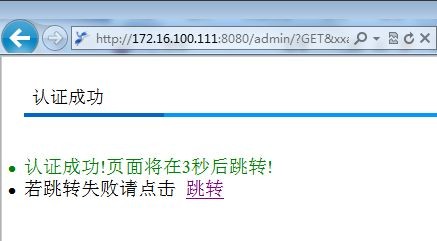
网站管理员通过 AF 认证,可以登录网站后台发布网站内容。
第七步:网站管理员 FTP 登录网站后台更新代码, http://172.16.100.111:8080/ftp.html界面如下:
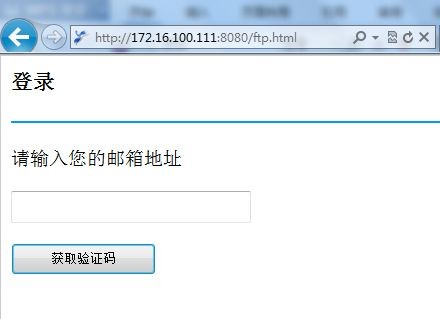
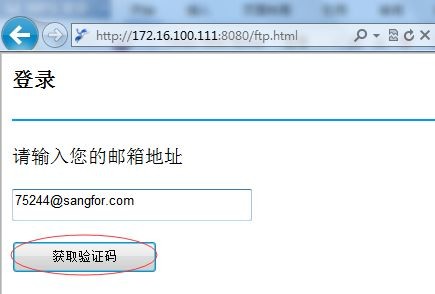
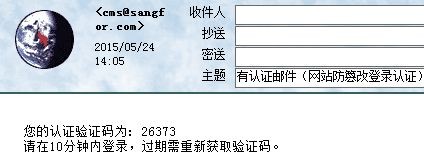
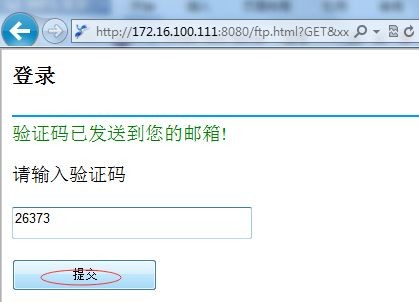
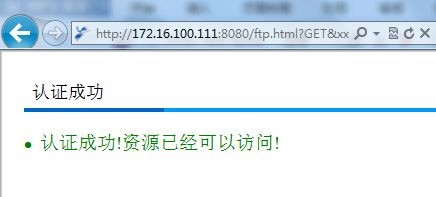
网站管理员通过 AF 认证,可以登录网站后台更新网站代码。




